Gestalten Sie Ihre Heimatzeitung mit!
Teilen Sie Ihre Geschichte als WOCHENBLATT-Leserreporter

- hochgeladen von Stephan Schrader
Beitrag erstellen
Nach einer kurzen und kostenlosen Registrierung auf Kreiszeitung Wochenblatt (siehe auch: Mitmachen und WOCHENBLATT-Leserreporter werden), können Sie in wenigen Schritten Ihre ersten Beiträge erstellen.
Jetzt können Sie mitmachen - werden Sie Leserreporter beim WOCHENBLATT!
Wie erstelle ich einen Beitrag als Leserreporter?
1. Beitrag erstellen
Um einen Beitrag zu erstellen, können Sie nach der Anmeldung auf kreiszeitung-wochenblatt.de rechts oben auf Ihr Profil/Ihren Acoount klicken, um das Menü zu öffnen. Unter dem Menü-Punkt "Meine Beiträge" wählen Sie den Reiter "Beitrag erstellen".
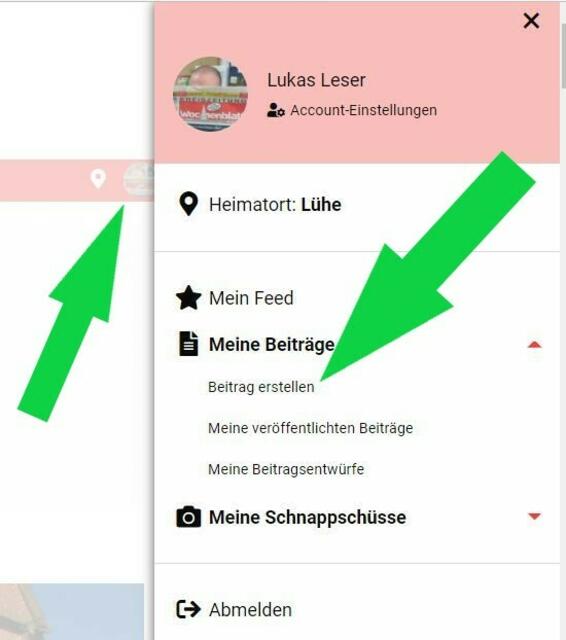
- Hier geht es zum "Beitrag erstellen": Nach Ihrer Registrierung auf www.kreiszeitung-wochenblatt.de klicken Sie auf Ihren Account oben rechts auf unserer Internetseite und wählen dort unter "Meine Beiträge" den Reiter "Beitrag erstellen" aus
- Foto: tw
- hochgeladen von Tamara Westphal
2. Kurze Dachzeile und Überschrift vergeben
Geben Sie in die "Dachzeile" eine erste kurze Überschrift (max. 50 Zeichen!) mit wichtigen Stichworten wie Ort, Vereinsname oder inhaltlicher Schwerpunkt an, die Ihnen zu Ihrem Beitrag sinnvoll erscheint.
Achtung: Falls Sie an dieser Stelle die Zeichenanzahl überschreiten, erscheint beim Speichern ein roter Hinweisbalken. Sofern Sie diesen ignorieren, wird der gesamte Artikel nicht gespeichert.
Im Feld "Überschrift" geben Sie Ihrem Beitrag eine passende Überschrift. Diese weckt die Neugierde anderer WOCHENBLATT-Leser und Ihr Beitrag wird sicherlich häufig gelesen und geteilt.
Kleiner Tipp: Fragen Sie sich bei der Erstellung einfach, nach welchen Stichworten Sie in einer Internetsuchmaschine nach Ihrem Beitrag suchen würden. Sie können sich auch gerne an den Beiträgen unserer Redakteurinnen und Redakteure orientieren.
4. Text einfügen
Im Textfeld können Sie nun Ihren Text eingeben. Über dem Textfeld finden Sie Auswahlmöglichkeiten, um Ihren Text zu formatieren: Fettdruck, Kursiv, Unterstrichen, eine Aufzählung mit Punkten sowie mit Zahlen und die Möglichkeit, ein Zitat hervorzuheben.
Wichtig: Unternehmen, Institutionen und Vereine fügen bitte am Ende des Artikels den Namen des Verfasser an (z.B. Lukas Leser), da Sie nur mit Ihrem Firmen- bzw. Vereinsnamen registriert sind.
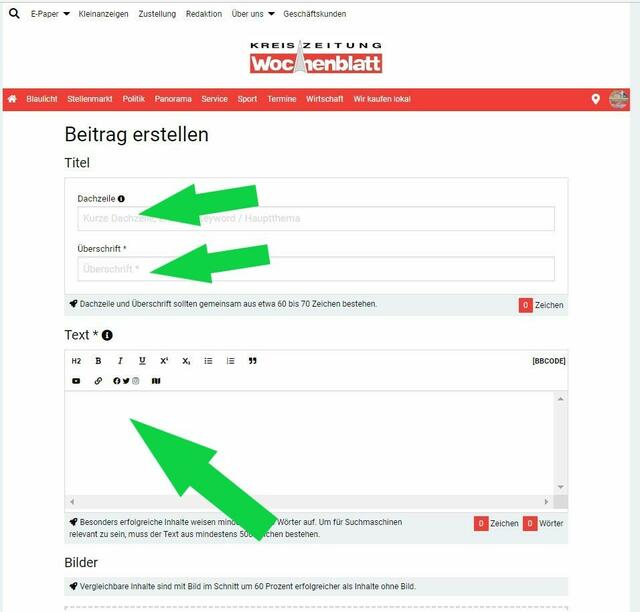
- Wecken Sie die Neugierde anderer WOCHENBLATT-Leser mit Ihrer Dachzeile, Überschrift und Ihrem Text
- Foto: tw
- hochgeladen von Tamara Westphal
5. Bild einfügen, Bildfokus setzen und Urheber angeben
Fügen Sie über „Bild“ ein oder mehrere Fotos aus Ihrer Datenbank hinzu. Mit dem Smartphone können Sie auch direkt ein Bild mit Ihrer Gerätekamera machen und hochladen.
Gestattet sind Dateien mit einer maximalen Größe von 32 Megabyte (MB) pro Bild. Empfohlen sind Bildformate vom Typ JPG oder PNG.
Mit einem Klick auf den linken Knopf (mit drei kleinen Punkten) auf dem hochgeladenen Foto können Sie per „Bild bearbeiten“ unter dem Foto eine Bildunterschrift und - ganz wichtig - den Urheber des Fotos einzufügen.
Für eigene Bilder verwenden Sie bitte Ihren Namen (nicht "privat"). Bitte beachten Sie, dass Sie nur dann fremde Fotos veröffentlichen dürfen, wenn Sie deren Verwendungsrechte vom Urheber schriftlich eingeholt haben. Wenn Sie wegen der Verwendungsrechte unsicher sind, wenden Sie sich bitte direkt an unser Team!
Ein Foto kann nicht nur schön, sondern auch informativ sein. Beschreiben Sie also in der Bildunterschrift, was auf dem Ausschnitt zu sehen ist.
6. Ort des Geschehens auswählen
Wählen Sie bei „Ort des Geschehens“ den Ort aus unserer Ortsliste aus, in dem Ihr Bericht erscheinen soll. Sollte Ihr Ort nicht vorhanden sein, können Sie die übergeordnete (Samt-)Gemeinde auswählen.
7. Kategorie auswählen
Wählen Sie die Kategorie aus, der Ihr Bericht am ehesten zugehört. Wenn Sie beispielsweise über eine wichtige Sitzung berichten, verwenden Sie "Politik", für das Treffen eines Vereins "Panorama", für eine Theaterankündigung "Service" und für ein Fußballspiel "Sport".
8. Themen vergeben (mindestens zwei)
Unter „Themen“ müssen Sie Ihrem Beitrag mindestens zwei Schlagworte geben, die zu Ihrem Beitrag passen. Ein Thema kann auch aus zwei Wörtern bestehen. Auch der Ort des Geschehens oder die Kategorie darf hier nicht fehlen. Durch die Angabe der Themen wird Ihr Text leichter gefunden und erscheint auf den jeweils ausgewählten Themenseiten. Gute Möglichkeiten zur Schlagwortvergabe sind zum Beispiel: Sportart, Vereinsname, Feste zu einer bestimmten Jahreszeit (Frühling, Ostern etc.) und vieles mehr.
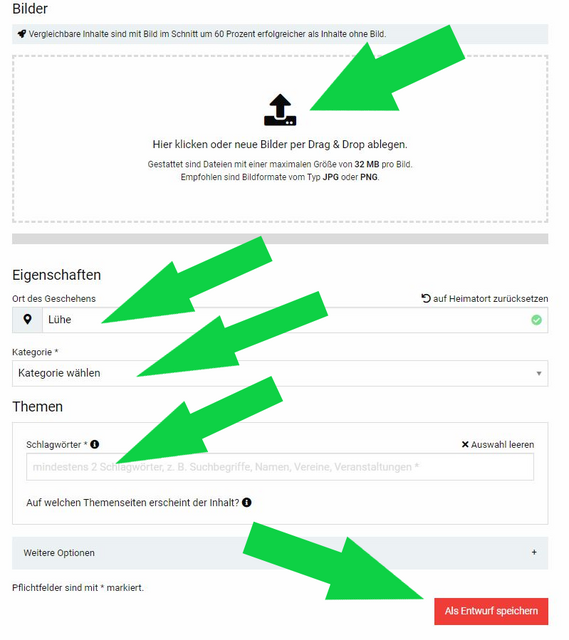
- Bild einfügen (mit Urheber!), Ort des Geschehens und Kategorie auswählen, Themen/Schlagwörter vergeben (mindestens zwei) und als Entwurf speichern
- Foto: tw
- hochgeladen von Tamara Westphal
9. Entwurf bearbeiten / Freigabe zur Veröffentlichung
Wenn Sie mit dem Beitrag fertig sind, klicken Sie unten rechts auf „Als Entwurf speichern“. Sie können Ihren Beitrag jederzeit bearbeiten, falls Sie eine Ergänzung haben oder Ihnen doch noch Fehler auffallen sollte. Klicken Sie hierzu auf den grau hinterlegten Knopf (mit den drei kleinen Punkten) rechts oberhalb der Textüberschrift. Über den Menüpunkt "Beitrag bearbeiten" können Sie jeden der genannten Schritte überarbeiten. Es ist auch möglich, eigene Beiträge zu löschen, bitte beachten Sie aber, dass ein gelöschter Artikel nicht wieder hergestellt werden kann.
Ihr Beitrag ist nun unter "Meine Beitragsentwürfe" in Ihrem Profil/Account gespeichert und zunächst nur für Sie (und für uns) sichtbar. Nach einer Prüfung durch das WOCHENBLATT wird Ihr Artikel online freigegeben. Die Redaktion behält sich vor, unangemessene Beiträge nicht zu veröffentlichen.
Videos
Sie haben ein Video zu ihrem oder einem unserer Artikel, das Sie gern mit anderen WOCHENBLATT-Lesern teilen möchten? Schicken Sie uns das Video per E-Mail an leserreporter@kreiszeitung.net, unser Team pflegt das Video ein.
Sie haben Fragen?
Schreiben Sie uns einfach eine kurze Nachricht an leserreporter@kreiszeitung.net unter dem Stichwort "Beitrag erstellen", wir geben Ihnen gerne Tipps.
Wichtig:
Bitte beachten Sie jederzeit die AGB, die Datenschutzerklärung und den Verhaltenskodex. So wissen Sie immer, was Sie einstellen können und was nicht.
Hier geht's zu:
- Anmeldung/Registrieren
- Schnappschuss erstellen / Teilen Sie Ihre Fotos
- Beiträge kommentieren / liken

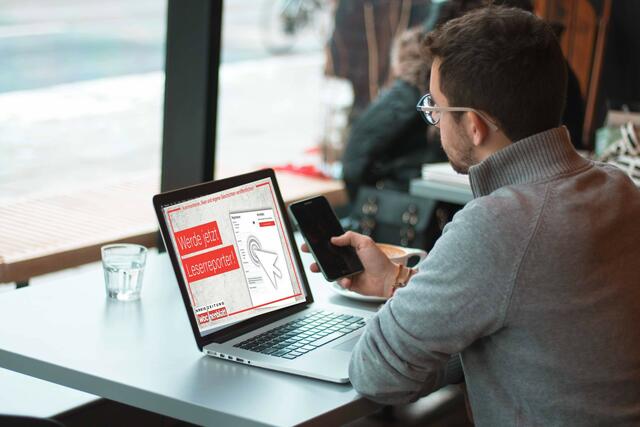



1 Kommentar
Sie möchten kommentieren?
Sie möchten zur Diskussion beitragen? Melden Sie sich an, um Kommentare zu verfassen.